Norite matyti dviejų "Access" duomenų bazės versijų reikšmių pokyčius, tačiau kaip tai padaryti? Matėte "Microsoft" skaičiuoklės palyginimą ir žinote, kad galite lyginti reikšmes. Galbūt naudojote "Microsoft" duomenų bazės palyginimą – jei turite, žinote, kad jis sukurtas, kad būtų galima ieškoti objekto dizaino, makrokomandų ir VBA kodo, o ne reikšmės pasikeitimų. Tačiau yra būdas naudoti skaičiuoklę, kad būtų galima atlikti ieškomų pasikeitimų vietą.
Eksportuodami "Access" duomenis abiejuose duomenų bazės failuose – arba iš lentelės, jei tai yra būtent tai, ko jums reikia, arba užklausos rezultatus – į "Excel" darbaknygę, galite paleisti darbaknyges naudodami skaičiuoklę, kad matytumėte skirtumus.
"Access" duomenų eksportavimas į darbaknyges
-
Programoje "Access" atidarykite duomenų bazę, kurioje yra "pradiniai" arba ankstesni duomenys, ir Atidarykite lentelę arba užklausos rezultatus, kuriuos norite naudoti duomenų lapo rodinyje. Toliau pateikiamas labai paprastas pavyzdys.
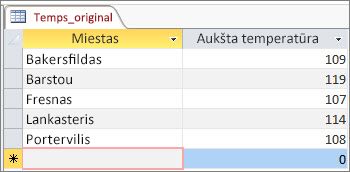
-
Spustelėkite Išoriniai duomenys > eksportuoti > "Excel". Prasidės eksportavimo – "Excel" skaičiuoklės vediklis.
-
Pasirinkite savo naujojo "Excel" failo vardą ir paskirties aplanką, tada spustelėkite gerai. Tada spustelėkite uždaryti , kad uždarytumėte vediklį.
-
Uždarykite duomenų bazę.
-
Atidarykite duomenų bazę, kurioje yra "atnaujinti" arba vėlesnė data, ir Atidarykite lentelę arba užklausos rezultatus, pvz., kaip ir pradiniai duomenys. Šioje atnaujintose duomenų bazėse "Kalifornijos miestas" yra naujas įrašas, o "Fresno" aukšta temperatūra pakeista.
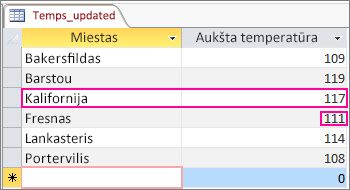
-
Paleiskite eksportavimo – "Excel" skaičiuoklės vediklį taip pat, kaip ši duomenų bazė.
Lyginti skaičiuoklių palyginimo funkciją
-
Skaičiuoklėje palyginkite spustelėkite palyginti failus.
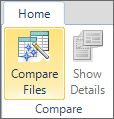
-
Raskite "Excel" darbaknygę, kurioje yra pradiniai duomenys, spustelėdami

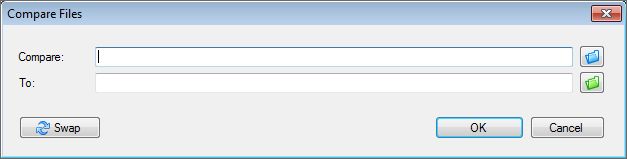
-
Raskite darbaknygę, kurioje yra atnaujinti duomenys, spustelėdami

-
Spustelėkite gerai , kad paleistumėte palyginimą.
Rezultatų supratimas
Priartinsime mūsų paprasto pavyzdžio, kuriame buvo įtrauktas "Kalifornijos miesto" įrašas, ir "Fresno" temperatūros pasikeitimų, rezultatus.
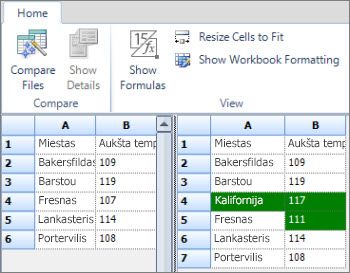
Dešiniojoje srityje, kurioje rodomi duomenys iš atnaujintos duomenų bazės, 4 eilutėje dabar yra Kalifornijos miestas ir jo temperatūra, kuri buvo įterpta į "Access" lentelę. Visa eilutė pažymėta žalia spalva. Ir Fresno temperatūra, 5 eilutėje, stulpelyje B taip pat pažymėta žalia spalva, nes ji buvo pakeista iš 107 į 111.










